 くま太君
くま太君今回はWordPressリビジョンの制限方法をご案内するよ。
なんでWordPressリビジョンの制限が必要なのか?
それはずばり!サーバーの負荷を避けるためなんだ。
内容に入る前に、WordPressのリビジョンって何?と気になる方は、下記の記事を参考にしてみてください。
WordPressリビジョンと、WordPress基本機能の自動保存の違いについても、説明しています。


簡単にザックリお伝えすると、WordPressリビジョンは記事の編集中の内容を自動保存する機能です。
とても便利な機能ではありますが、対策をしていないと保存した分だけサーバーのデータベース内に、その保存情報が蓄積していきます。



するとどうなるでしょう?
無尽蔵に増え続けるWordPressリビジョンは、保存先のサーバーのデータベースを圧迫していくことになります。
このことから、サーバーに負荷を掛ける原因とも言われているんです。
これを回避するには、
① WordPressリビジョンの保存数を制限する
② 溜まったWordPressリビジョンを削除する
という方法があります。
そこで今回は、ムダにサーバーのデータベースを圧迫させない方法、「WordPressリビジョンの保存数の制限」についてご案内します。
WordPressリビジョンがサーバーに負荷を掛けている?!
まずはどうしてWordPressリビジョンが、サーバーに負荷が掛かると言う点を掘り下げていきます。



WordPressリビジョンとはどんなものか、気になる方はこっちの記事を見てみてね!
WordPressリビジョンでは、保存される毎にサーバーのデータベース内にデータが蓄積されていきます。
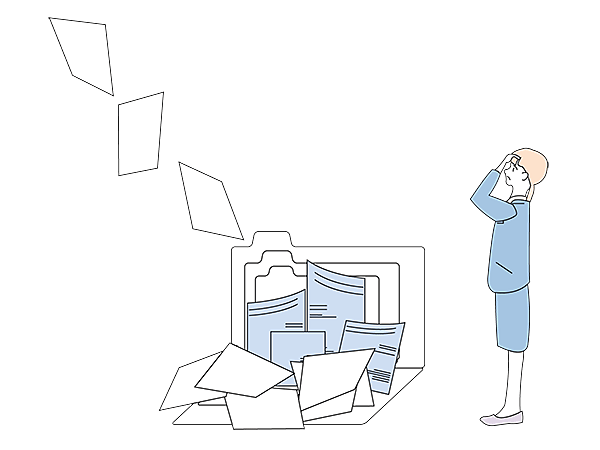
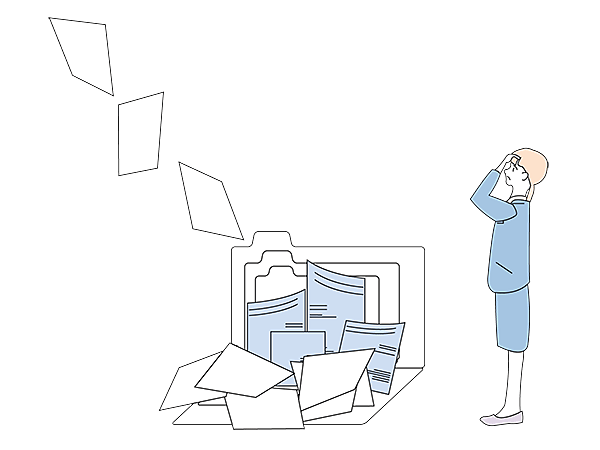



どんどん溜まってサーバーの動きがおかしくなっちゃう事もあるんだ。
もちろん、WordPressのリビジョンだけが、原因じゃないけど。
初期設定状態のWordPressリビジョンでは、保存回数の設定などされていません。
そのため、無尽蔵にWordPressリビジョンの保存データ容量が増えていきます。
これは、サーバーのデータベースを圧迫し、サーバーに負荷を掛ける一因と言われています。



ここでチョット想像してみて!
WordPressリビジョンに何も手を入れていない、保存し放題の初期状態です。
一つの記事に10個のWordPressリビジョンが出来上がったとします。
これで、投稿した記事がめでたく100個になりました!
10×100=1,000
この1,000個分のWordPressリビジョンで出来た保存データが、データベース内で幅をきかせていることになります。
このデータを使っていないのに……です。



記事が増えるごとにデータベースに情報が溜まっていくんだね。
1つ1つの容量は全くもって、たいしたことはありません。
ですがこれが増えていくと、最終的には膨大な容量に成長しますよね。
これが、サーバーに負荷がかかる原因の1つと言われています。
初期の頃は溜まった容量はたいしたことがないので、全く気になりません。
ですが、放置しっぱなしでいると、最悪……
ちょっと恐い目に合うかもしれません。
もちろんこの最悪の状態は、WordPressリビジョンだけが原因というわけではありません。
要因の一つなので、最悪の状態に陥った場合原因の一つとしてチェックします。



とにかく、パフォーマンスが超悪くなるんだよ!
私は未だ、アラートの危機に直面したことはありません。
ですが仕事の中で、サーバーがひっ迫して、モッサリ状態になったことがあります。
長年使用した古いサーバーだったのですが……
これは、サイト運営では危機的状況です。
もちろん、WordPressのリビジョンだけが原因ではありません。
ですが、いらないものを削除したり、データベースを整理したりと、大人数でてんやわんやでケアした経験があります。
かなり面倒くさかったです!
ここまでいくのはよっぽどの事態ですよ!
このような目に合わない為にも、WordPressリビジョンを制御したり、溜まったリビジョンを削除するなどの対策を施しましょう。
WordPressのリビジョン制御でサーバーに優しくなろう!



溜まりきる前に、早い内からWordPressのリビジョンをケアしておこう!
後で忘れちゃうこともあるからね!
方法としては、
これらの制御をするには、以下の方法があります。
では、実際の使用方法を見てみましょう。
WordPressリビジョンの使用を完全にやめると、何かあったときに保存がされなくて心配になりますよね。
WordPressでは、別に基本機能としてWordPress自動保存があります。
初期状態で60秒ごとに自動で保存してくれる機能です。
WordPress自動保存の時間設定の方法も、よろしければ参考にしてみてください。
WordPressリビジョンとは?使い方を簡単解説!
WordPressリビジョンと基本機能のWordPress自動保存を上手に使って、快適ブログライフを送ってください。
WordPressリビジョン制御用にプラグインを使う
私が実際に使用したことがあるプラグインは「WP Revisions Control」というものです。
使用方法はこちらです。



プラグインのインストール方法は、この記事を参考にしてみてね!


管理画面のダッシュボード「プラグイン」の「新規追加」から「WP Revisions Control」を検索
プラグインの「有効化」まで終え、プラグインの一覧に「WP Revisions Control」が表示されているのを確認します。
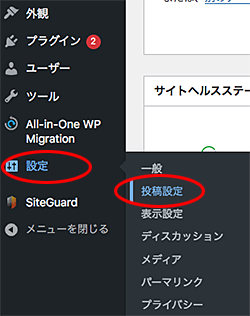
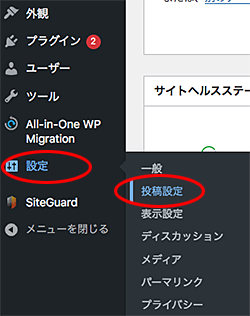
プラグインがきちんと反映されていれば、「投稿設定」の下部に「WP Revisions Control」の設定項目が出現します。
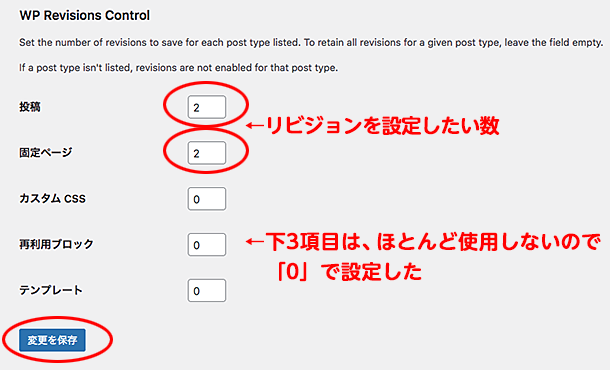
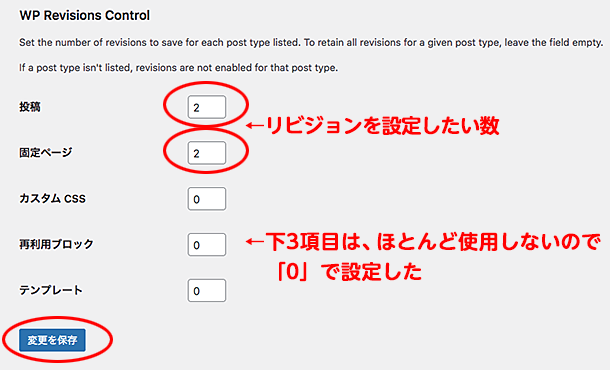
これはプラグインを有効化していなければ、この場所に上記の設定項目はありません。
私は、普段使用する投稿と固定ページのみに「2」を設定しました。
その他は、使用頻度がほとんど無いので、「0」としています。
これを「変更を保存」して終了です。
ちなみにこの「2」の数字は、リビジョンの数です。
これ以上のリビジョンは自動で削除されていきます。
そのため、元に戻れるのは2つ前までのデータ、という事になります。
ここで、「0」を入れると、投稿ページにあったWordPressリビジョンの項目が消えていました。
完全にWordPressリビジョンを利用しないという設定になります。
設定は以上です。
お疲れ様でした。
時間も掛からず、とても簡単にできました。
実際の投稿画面に戻り、設定した任意の数のWordPressリビジョンになっていれば成功です。
ただ、過去のリビジョン数は残ったままの場合がありますので、新規ページで確認するのが良いでしょう。
WordPressリビジョン制御にプラグイン不要!
wp-config.phpファイルに書き込む



マッツンは、こっちの方法で設定しているよ。
wp-config.phpファイルとは、データベースに接続するための情報やWordPressの根幹に関わる超重要ファイルです。
wp-config.phpファイルにリビジョン制御のコードを書き込めば、プラグインは不要です。
ただし、これは超重要ファイル。
これを書き誤ると、
真っ白になります。
動かなくなります。
と、恐いことになります。
ファイルを扱う編集は、思いがけないアクシデントに見舞われることがあります。
このようなカスタマイズは、自己責任のもと、必ずファイルやサイト全体のバックアップを取ってから、作業を行ってください。
では、実際の作業工程を見ていきましょう。
ダウンロードしたファイルは、必ずバックアップして残しておきましょう。
※①の文言がなければ、②の文言の上にコードを記述します。
①/* カスタム値は、この行と「編集が必要なのはここまでです」の行の間に追加してください。 */
この記述が無ければ、
② if ( ! defined( ‘ABSPATH’ ) ) {
define( ‘ABSPATH’, DIR . ‘/’ );}
「2」の数字はリビジョンを2個残すという意味です。
3個残したければ「3」を記載します。
define('WP_POST_REVISIONS', 2);また、リビジョンは使わない!と言う場合は以下のコードを記載してください。
「false」は「しない」と言う意味と捉えてOKです。
define('WP_POST_REVISIONS', false);ファイルを変更する際は、必ずバックアップを取っておきましょう。
また、ファイルを扱う編集は、思いがけないアクシデントに見舞われることがあります。
このようなカスタマイズは、自己責任のもと、作業を行ってください。
ただ、過去のリビジョン数は残ったままの場合がありますので、新規ページで確認するのが良いでしょう。
お疲れ様でした。
私は、基本プラグインを増やしたくないので、実際当ブログはこのwp-config.phpファイルを編集してWordPressリビジョンを制御しています。


私はこの設定時、WordPressリビジョン数「0」も考えました。
ただ、まだ始めたばかりのブログサイトなので、当面はリビジョン数「2」で動かしていく予定です。
2022.6.1現在、リビジョン数「0」に変更しました。
当記事を執筆して約4ヶ月程、リビジョン関連の記事を書く以外に、全く利用しなかったからです。
データの保存はされなくなりますが、リビジョン自体の設定は簡単なので、思い切って止めました。
2024.2.3現在、リビジョン数「0」のまま、当サイトを運用しています。
現時点で不便もトラブルもなく、作業できています。
今までWordPressリビジョンのケアも無く、データが溜まり放題の方はいませんか?
サーバーへの負荷回避のため、リビジョンの削除処理をする事を、おすすめします。



下記の記事ではWordPressリビジョン削除の方法をご案内しているよ。
良かったら合わせて確認してみてね。


今回のまとめ。WordPressリビジョンを制限して使いこなそう!



WordPressリビジョン、どうしよう。
無いなら無いで、何か心配な気がしないでもないよ。
私自身も、今後のサーバーへの負荷を考えて、リビジョンを切りました。
正直、使っていないので……
ですが、すぐにサーバーがどうこうなるものでもないので、様々な要因と関連付けながら、様子を見ていくのも1案です。
ですが、長年放置しすぎると、サーバーに負荷を掛ける一要因でもあるので、注意してみてください。
WordPressのリビジョンを切ってしまって、いざという時が心配!と言うときは、プラグインやwp-config.phpファイルの編集を使って、回数制限してしまうのがおすすめです。
長い目でみたら、早い段階でリビジョンに対してのケアはしておいた方が、後々楽です。
後でメンテナンスをしなくて良いように早いうちから対策をして、いつまでも快適にブログ作業が出来るようにケアしてあげましょう。
ここまでお読み頂き、ありがとうございました。
\ 【広告】SWELLなら、設定も編集もサクサク快適! /
WordPressテーマ『SWELL』の詳細は公式サイトで!











